Photoshop CS6作为一款功能强大的图像处理软件,其工作界面设计直观且高效,能够满足专业设计师和普通用户的需求。工作界面主要由菜单栏、工具栏、面板和文档窗口等部分组成。每个部分都有其独特的功能和用途,共同构成了一个完整的工作环境。通过合理利用这些部分,用户可以更加高效地完成图像编辑和处理任务。
菜单栏位于工作界面的最上方,包含了文件、编辑、图像、图层、选择、滤镜、视图、窗口和帮助等多个菜单项。每个菜单项下又包含了多个子菜单和命令,用户可以通过这些命令进行各种操作。例如,在“文件”菜单中,用户可以新建、打开、保存和导出文件;在“滤镜”菜单中,用户可以应用各种滤镜效果来增强图像的表现力。菜单栏的设计使得用户可以快速找到所需的命令,提高了工作效率。
工具栏的功能与使用
工具栏是Photoshop CS6工作界面中最为重要的部分之一,位于工作界面的左侧。工具栏中包含了各种常用的工具,如移动工具、选框工具、套索工具、魔棒工具、裁剪工具、画笔工具、橡皮擦工具等。每个工具都有其特定的功能,用户可以根据需要选择合适的工具进行操作。例如,使用移动工具可以移动图层或选区中的内容;使用画笔工具可以在图像上进行绘画或修饰。
工具栏中的工具通常以图标的形式显示,用户可以通过点击图标来选择相应的工具。某些工具还包含子工具,用户可以通过长按图标或右键点击图标来展开子工具列表。例如,长按矩形选框工具图标可以展开椭圆选框工具、单行选框工具和单列选框工具等子工具。工具栏的设计使得用户可以快速切换和使用不同的工具,提高了操作的灵活性和效率。
面板的作用与布局
面板是Photoshop CS6工作界面中用于显示和调整各种参数和选项的区域,通常位于工作界面的右侧。常用的面板包括图层面板、颜色面板、色板面板、历史记录面板、路径面板等。每个面板都有其特定的功能,用户可以通过面板进行各种设置和调整。例如,图层面板用于管理和操作图层,用户可以在图层面板中新建、删除、复制、合并图层,以及调整图层的顺序和透明度。
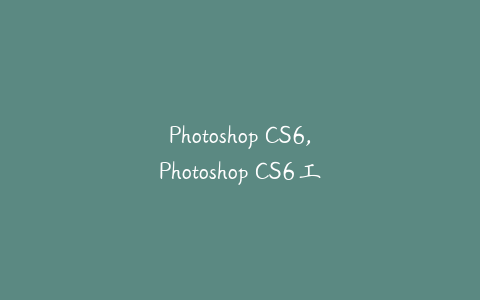
面板的布局可以根据用户的需求进行自定义,用户可以通过拖拽面板的标题栏来移动面板的位置,或者通过点击面板右上角的折叠按钮来折叠或展开面板。用户还可以通过“窗口”菜单中的命令来显示或隐藏特定的面板。面板的设计使得用户可以方便地访问和调整各种参数和选项,提高了操作的便捷性和灵活性。
文档窗口的显示与操作
文档窗口是Photoshop CS6工作界面中用于显示和编辑图像的区域,通常位于工作界面的中央。每个打开的图像文件都会在文档窗口中显示为一个独立的窗口,用户可以通过文档窗口进行图像的查看和编辑。文档窗口的顶部显示了当前图像文件的名称、缩放比例和颜色模式等信息,用户可以通过点击窗口顶部的标签来切换不同的图像文件。
文档窗口的底部显示了当前图像文件的状态信息,如文档大小、文档尺寸、当前工具等。用户可以通过点击状态栏中的信息来查看和调整这些状态信息。用户还可以通过文档窗口的滚动条来滚动查看图像的各个部分,或者通过按住空格键并拖动鼠标来平移图像。文档窗口的设计使得用户可以方便地查看和编辑图像,提高了操作的直观性和便捷性。
通过以上几个方面的介绍,我们可以看到Photoshop CS6的工作界面设计合理且功能强大,能够满足用户的各种需求。无论是专业设计师还是普通用户,都可以通过合理利用这些界面组成部分,更加高效地完成图像编辑和处理任务。

